Annotations d’images
Apprenez à annoter des images dans Prokeep
Annotations d’images
Une fois qu’un fil est réclamé, vous pouvez ouvrir l’image et utiliser les outils d’annotation pour surligner, dessiner ou ajouter des notes directement sur la photo. Cela permet une collaboration fluide et un meilleur suivi des échanges.
Compatibilité des annotations
-
Les annotations fonctionnent sur tous les canaux Prokeep
-
Exception : le fax, puisque celui-ci est limité aux fichiers PDF uniquement.
Aperçu des annotations
Avec les outils intégrés, vous pouvez :
-
Mettre en évidence des zones importantes.
-
Dessiner directement sur l’image pour clarifier vos explications.
-
Ajouter des notes ou commentaires contextuels.
Grâce à cette fonctionnalité, vos conversations deviennent plus visuelles, claires et faciles à suivre, que ce soit avec un collègue ou avec un client.
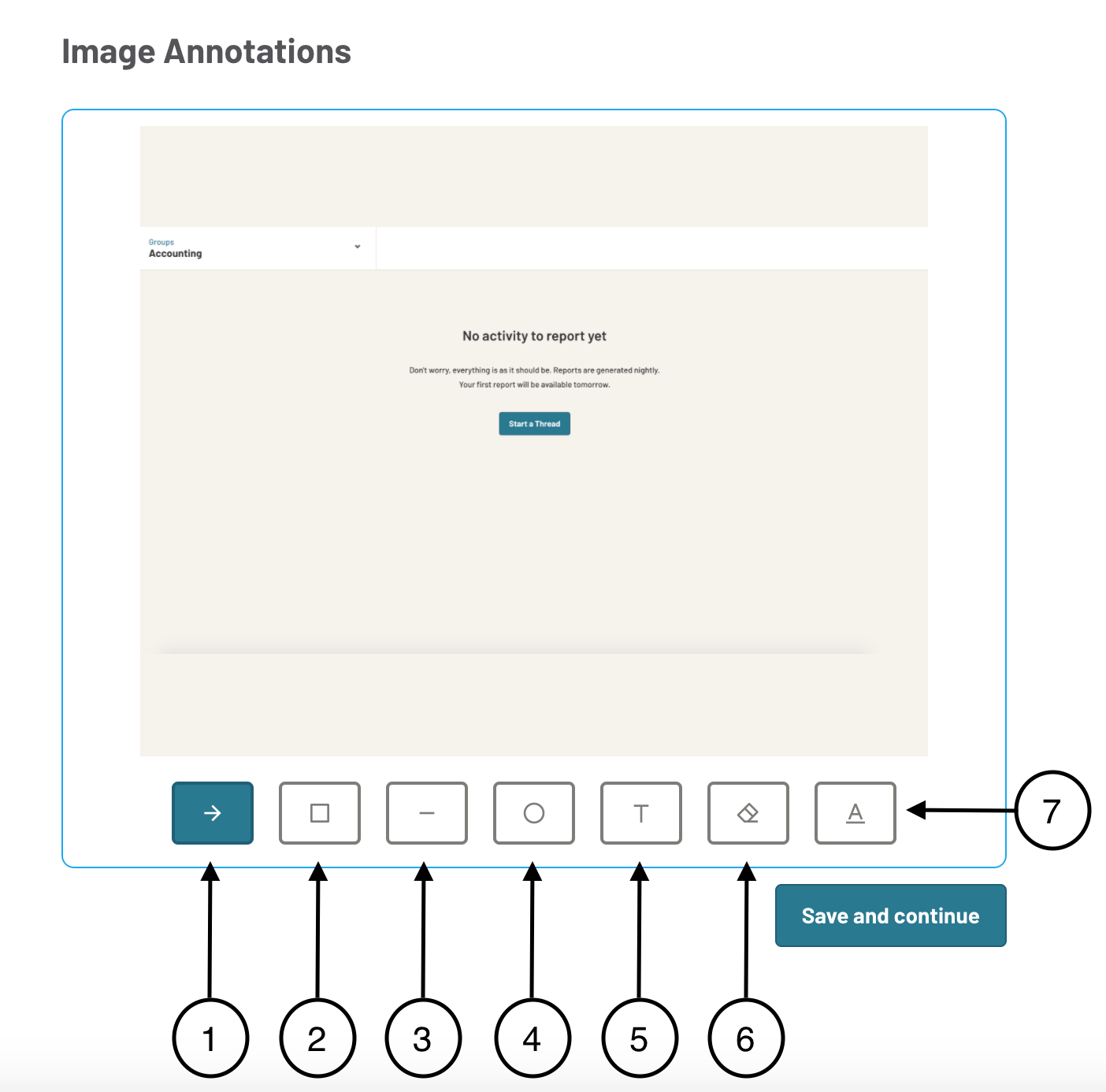
Voici les outils d’annotation disponibles et leur fonction :
-
Flèche : ajoutez une flèche pour pointer un détail ou attirer l’attention sur une zone précise.
-
Carré : insérez un carré pour encadrer une partie de l’image.
-
Ligne : tracez une ligne droite pour souligner ou séparer des éléments.
-
Cercle : ajoutez un cercle pour mettre en évidence une zone circulaire.
-
Texte : cliquez sur l’outil texte pour écrire une note ou un commentaire directement sur l’image.
-
Gomme : pour supprimer une annotation, cliquez d’abord sur celle-ci, puis sur le bouton gomme afin de l’effacer.
-
Couleur : utilisez ce bouton pour changer la couleur de vos annotations (flèches, formes, texte, etc.).
Ces outils rendent vos échanges plus visuels et permettent de clarifier les informations partagées directement dans une image.